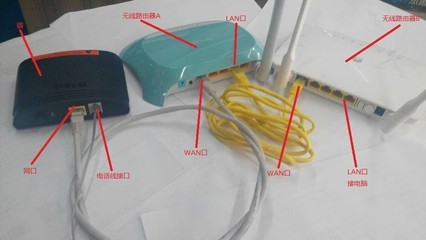下文是小编为你提供的win7拒绝无线路由器原因有哪些,欢迎大家阅读。
一个好的路由效用降低并不意味着是路由质量出了问题,大多数时候是这些路由没有得到正确使用,或者其他方面出现了问题.今天小编就结合之前遇到的一个案例,分析下Windows7老是拒绝无线路由器的原因.
小编近日为电脑装好了Windows 7,却发现无法用IE登录任何网页了。查看无线路由器的连接状态,发现信号很强却一直无法连接成功。以为自己设置的WPA无线密码被人更改了,于是重新进行设置,依然无法成功连接。接着取消了无线加密,但结果仍然是无法连接。
无线路由器出现故障了吗?小编使用网线连接无线路由器和电脑,却发现电脑可以正常上网。显然,无线路由器的Internet连接没有任何问题。
难道无线路由器的无线功能出现故障了?小编尝试在Windows Vista系统中连接无线网络,发现无线连接非常顺畅。没有办法,小编只好找到同样安装了Windows 7的朋友,用他的电脑无线连接小编的无线路由器,却发现同样存在无法连接的问题。因此,小编判断无线路由器可能与Windows 7的无线网络系统有冲突。小编更换了一个华为3Com wbr204g无线路由器进行测试,发现Windows 7系统顺利连接无线路由器并能上Internet。看来,小编的无线路由器真的有问题。

既然无线路由器无法兼容Windows 7的无线网络系统,那么是否意味着必须更换呢?为了节省资金,小编决定先查找该无线路由器的相关资料,以便进一步排除故障。在该无线路由器的管理页面,我发现它的固件版本是4.2.0 Build 081225,应该是2008年12月发布的,比较陈旧,而Windows 7是2009年10月发布的,看来有可能是无线路由器固件不支持Windows 7。小编在无线路由器的官方网站上,下载了2009年7月30日更新的相关固件。升级固件后,小编发现无线路由器的固件版本已更新到4.2.0 Build 090730。
更新固件是否可以解决问题呢?设置了网络参数后,小编的Windows 7不再拒绝无线路由器,终于可以在Windows 7下上网冲浪了。
问题所在
无线路由器除了具备硬件系统,也具备指挥硬件工作的软件系统——固件。用户一般借助简单的网页模式管理无线路由器,很可能无法认识到网页其实是无线路由器软件系统的外壳。当无法上网时,用户在设置无误的情况下,可以通过无线路由器的管理页面查看其工作状态。如果无线路由器工作正常却无法在Windows 7下连接无线网络,那么,很可能是无线路由器的软件系统和Windows 7的无线连接功能不兼容。很多较老的无线路由器在设计固件时,没有考虑到Windows 7系统下的应用,因此,出现了Windows 7拒绝无线路由器的情况。
 爱华网
爱华网